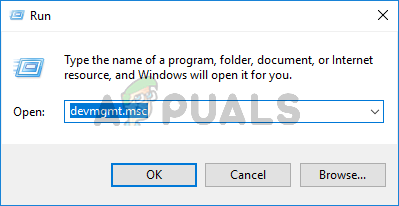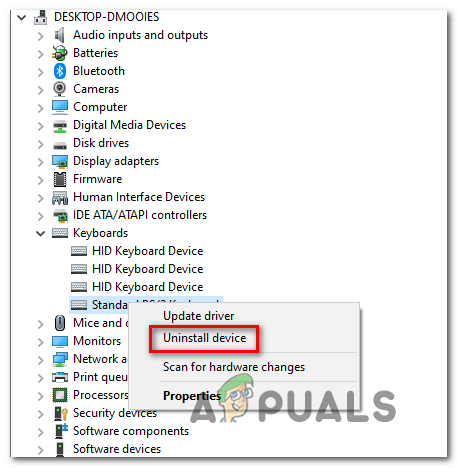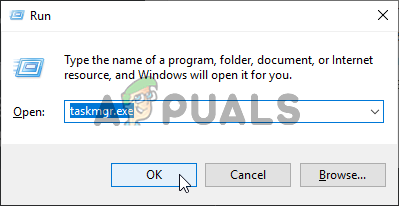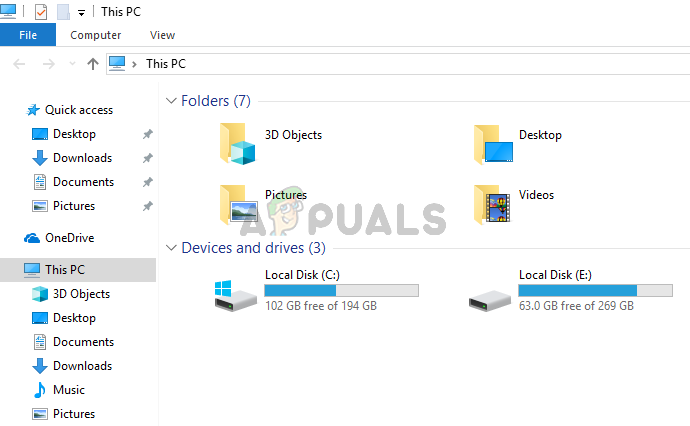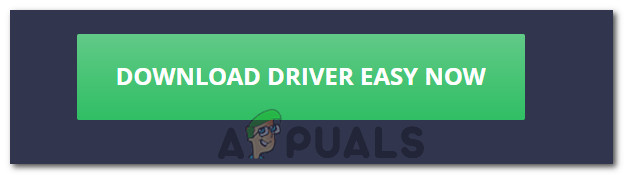రేజర్ సినాప్సే అనేది రేజర్ ఇంక్ యాజమాన్యంలోని సాఫ్ట్వేర్, ఇది వినియోగదారులను నియంత్రణను తిరిగి పొందటానికి లేదా రేజర్ పెరిఫెరల్స్లో మాక్రోలను కేటాయించడానికి అనుమతిస్తుంది. ఇది మీ అన్ని కాన్ఫిగరేషన్లను క్లౌడ్-ఆధారిత నిల్వలో సేవ్ చేసే లక్షణాన్ని కూడా కలిగి ఉంది. ఇది కాన్ఫిగరేషన్ల మధ్య మారడం చాలా సులభం చేస్తుంది. ఇది గణాంకాలు, హీట్ మ్యాప్స్, హార్డ్వేర్ కాన్ఫిగరేటర్ మొదలైన ఇతర లక్షణాలను కూడా కలిగి ఉంది.
ఈ సాఫ్ట్వేర్ను ఉపయోగిస్తున్న చాలా మంది వారి సినాప్స్ దాని నవీకరణ తర్వాత పనిచేయడం మానేసినట్లు నివేదించారు. రేజర్ పరికరాలను సిస్టమ్లోకి ప్లగ్ చేసినప్పుడు కూడా ఇది పాపప్ చేయడానికి నిరాకరించింది. ఈ సమస్య చాలా సాధారణం మరియు దాని పరిష్కారానికి చాలా సులభమైన దశలు ఉన్నాయి. ఒకసారి చూడు.
పరిష్కారం 1: సాఫ్ట్వేర్ను మళ్లీ ఇన్స్టాల్ చేస్తోంది
ఈ సమస్యకు అత్యంత సమర్థవంతమైన మరియు పని పరిష్కారం తర్వాత సాఫ్ట్వేర్ను మళ్లీ ఇన్స్టాల్ చేయడం దాన్ని అన్ఇన్స్టాల్ చేస్తోంది మొదట మీ కంప్యూటర్ నుండి. ఈ ఫోల్డర్లు ప్రధానంగా మీ ఫైల్ ఎక్స్ప్లోరర్లో దాచబడ్డాయి కాబట్టి మీరు నిర్వాహకుడిగా లాగిన్ అయ్యారని మరియు దాచిన ఫైల్లకు ప్రాప్యత ఉందని మేము నిర్ధారించుకోవాలి. మీరు తాజా సాఫ్ట్వేర్ను ఇన్స్టాల్ చేసినప్పుడు అవశేష ఫైళ్లు లేవని మేము నిర్ధారిస్తాము.
- నొక్కండి విండోస్ + ఆర్ రన్ అనువర్తనాన్ని ప్రారంభించడానికి. “టైప్ చేయండి appwiz. cpl ”డైలాగ్ బాక్స్లో ఎంటర్ నొక్కండి. మీ కంప్యూటర్లో ఇన్స్టాల్ చేయబడిన అన్ని ప్రోగ్రామ్లతో కూడిన క్రొత్త విండో పాపప్ అవుతుంది.
- కోసం క్రింది చర్యలను చేయండి రేజర్ సినాప్సే మరియు రేజర్ కోర్ రెండూ . అప్లికేషన్పై కుడి-క్లిక్ చేసి “ అన్ఇన్స్టాల్ చేయండి ”.

- మీరు అనువర్తనాన్ని అన్ఇన్స్టాల్ చేసిన తర్వాత, నొక్కండి విండోస్ + ఇ ఫైల్ ఎక్స్ప్లోరర్ను ప్రారంభించడానికి. కింది స్థానానికి నావిగేట్ చేయండి:
సి: ప్రోగ్రామ్ ఫైళ్ళు (x86) రేజర్
- ఈ డైరెక్టరీలోని అన్ని ఫోల్డర్లు దాచబడినందున, మేము మొదట వాటిని అన్హైడ్ చేయాలి. పై క్లిక్ చేయండి టాబ్ చూడండి స్క్రీన్ పైభాగంలో ఉండి తనిఖీ చేయండి “ దాచిన అంశాలు ”.

- తొలగించు ఈ ఫోల్డర్ స్థానంలో ఉన్న అన్ని ఫైళ్ళు. మీ చర్యలను ధృవీకరించే UAC పాపప్ కావచ్చు, ప్రాంప్ట్ చేయబడితే, ఎంచుకోండి అవును . అలాగే, కింది డైరెక్టరీలో ఉన్న అన్ని ఫైళ్ళను తొలగించండి:
సి: ప్రోగ్రామ్డేటా రేజర్ డైరెక్టరీలు
ఫైళ్ళను తొలగించిన తర్వాత మీ కంప్యూటర్ను పున art ప్రారంభించండి.
- నొక్కండి విండోస్ + ఆర్ మరియు “ devmgmt. msc ”డైలాగ్ బాక్స్ లో. పరికర నిర్వాహికిలో ఒకసారి, మీరు ఉపయోగిస్తున్న రేజర్ పరికరం యొక్క వర్గాన్ని విస్తరించండి. ఈ సందర్భంలో, మేము కీబోర్డులను ఎంచుకుంటాము. పరికరంపై కుడి-క్లిక్ చేసి “ పరికరాన్ని అన్ఇన్స్టాల్ చేయండి ”.

- మీ చర్యలను ధృవీకరించమని అడుగుతూ ఒక హెచ్చరిక మీ స్క్రీన్ ముందు మెరుస్తుంది. క్లిక్ చేయండి “ అన్ఇన్స్టాల్ చేయండి ”మరియు మీరు ఎంపికను తనిఖీ చేశారని నిర్ధారించుకోండి“ ఈ పరికరం కోసం డ్రైవర్ సాఫ్ట్వేర్ను తొలగించండి ”.

చేపట్టండి అన్ని రేజర్ పరికరాలకు ఒకే విధానం మీ కంప్యూటర్లో ఇన్స్టాల్ చేయబడింది. మీకు కొన్ని పరికరం గురించి అనుమానం ఉంటే, దాన్ని అన్ఇన్స్టాల్ చేయండి. అన్ఇన్స్టాల్ చేసిన తర్వాత (మరియు అన్ని డ్రైవర్లను తొలగించడం), మీ కంప్యూటర్ను పున art ప్రారంభించండి. ఈ పరికరాల కోసం నిల్వ చేయబడిన డిఫాల్ట్ డ్రైవర్లను మీ కంప్యూటర్ స్వయంచాలకంగా ఇన్స్టాల్ చేస్తుంది.
గమనిక: మీరు కంప్యూటర్ను పున art ప్రారంభించేటప్పుడు అన్ని పరికరాలను అన్ప్లగ్ చేయాలని నిర్ధారించుకోండి.
- అన్ని ఫైర్వాల్ / యాంటీవైరస్ అనువర్తనాలను ఆపివేయండి . మీరు మా వ్యాసాన్ని తనిఖీ చేయండి విండోస్ ఫైర్వాల్ను నిలిపివేస్తోంది . మీ కంప్యూటర్లో క్రొత్త సాఫ్ట్వేర్ను ఇన్స్టాల్ చేసేటప్పుడు అన్ని విభేదాలను నివారించడానికి మేము దీన్ని చేస్తున్నాము.
- ఇప్పుడు యొక్క తాజా వెర్షన్ను ఇన్స్టాల్ చేయండి మైక్రోసాఫ్ట్. నెట్ ఫ్రేమ్వర్క్ దాని నుండి అధికారిక వెబ్సైట్ . అన్ని మార్పులను అమలు చేయడానికి ఫ్రేమ్వర్క్ను ఇన్స్టాల్ చేసిన తర్వాత మీ కంప్యూటర్ను రీబూట్ చేయండి.
- ఇప్పుడు డౌన్లోడ్ చేయండి రేజర్ సినాప్సే దాని నుండి అధికారిక వెబ్సైట్ మరియు ప్యాకేజీని వ్యవస్థాపించండి. ఇన్స్టాల్ చేసిన తర్వాత, అది సరిగ్గా తెరుస్తుందో లేదో తనిఖీ చేయండి. మీరు రేజర్ ఉత్పత్తులను ప్లగిన్ చేసినప్పుడు రేజర్ సినాప్సే స్వయంచాలకంగా డౌన్లోడ్ అయినప్పటికీ, మీరు దాని వెబ్సైట్ నుండి కూడా డౌన్లోడ్ చేసుకోవచ్చు.
గమనిక: మీరు ప్రక్రియ అంతటా నిర్వాహకుడిగా లాగిన్ అయ్యారని నిర్ధారించుకోండి. ఇంకా, సమస్య ఇంకా కొనసాగితే, మీరు ప్రయత్నించవచ్చు కాదు మీ ప్రస్తుత రేజర్ ఖాతాలోకి లాగిన్ అవుతోంది. “క్రొత్త ఖాతా” ఎంపికను ఎంచుకుని, క్రొత్తగా ప్రారంభించండి.
ఒంటరిగా tion 2: రేజర్ సరౌండ్ను నిలిపివేయడం రేజర్
సరౌండ్ రేజర్ సినాప్సే యొక్క లక్షణంగా పరిగణించబడుతుంది, ఇది మీరు ఆటలు ఆడుతున్నప్పుడల్లా ధ్వని నాణ్యతను పెంచుతుంది. ఏదేమైనా, చాలా మంది వినియోగదారులు ఇటీవల ఈ మాడ్యూల్ కారణంగా వారి సినాప్స్ ట్రే నుండి లోడ్ / ఓపెన్ / అదృశ్యమవ్వడంలో విఫలమయ్యారని నివేదించారు. ఈ సమస్యను పరిష్కరించడానికి మేము ఒక పరిష్కారాన్ని ఉపయోగించవచ్చు.
- చేపట్టు పరిష్కారం 1 నుండి 1-5 దశలు (సినాప్స్ని అన్ఇన్స్టాల్ చేయడం మరియు అవశేష ఫైల్లను తొలగించడం).
- ఉపయోగించి రేజర్ సినాప్సే సాఫ్ట్వేర్ను డౌన్లోడ్ చేయండి అధికారిక వెబ్సైట్ . దీన్ని ప్రాప్యత చేయగల స్థానానికి డౌన్లోడ్ చేయండి.
- సాఫ్ట్వేర్ను ఇన్స్టాల్ చేయండి. సంస్థాపన తరువాత, మీ ఖాతాలోకి లాగిన్ అవ్వండి మరియు సినాప్స్ ఇంటర్నెట్కు కనెక్ట్ అవ్వండి.
ఎప్పుడు అయితే ఫీచర్ నవీకరణ పాప్స్ అప్, దాన్ని విస్మరించండి. దాన్ని రద్దు చేయండి . మేము ఈ సమయంలో సాఫ్ట్వేర్ను నవీకరించడం లేదు. సినాప్సే ఇలాంటి చిత్రాన్ని చూపించే వరకు ఇప్పుడు వేచి ఉండండి:

- ఇది పూర్తిగా ఇన్స్టాల్ చేసి, ఇంటర్నెట్ నుండి డేటాను పొందడం పూర్తయిన తర్వాత, ఎగువ-ఎడమ వైపున రెండు నోటిఫికేషన్లు కనిపిస్తాయి:
- రేజర్ సరౌండ్
- సినాప్స్ నవీకరణ
- నొక్కండి ' రేజర్ సరౌండ్ ”ఆ నోటిఫికేషన్పై మరియు తరువాత వెంటనే రద్దు చేయండి . వద్దు ఏదైనా సందర్భంలో నవీకరణ / అప్గ్రేడ్ / ఇన్స్టాల్ చేయండి రేజర్ సరౌండ్ ఈ సందర్భంలో ఇది సమస్య యొక్క ప్రధాన అంశంగా పరిగణించబడుతుంది.

- సరౌండ్ను రద్దు చేసిన తర్వాత, ““ క్లిక్ చేయడం ద్వారా సినాప్స్ సాఫ్ట్వేర్ను నవీకరించవచ్చు. సినాప్స్ నవీకరణ ”నోటిఫికేషన్.
- నవీకరణ పూర్తయిన తర్వాత మీ కంప్యూటర్ను పున art ప్రారంభించి, సమస్య పరిష్కరించబడిందో లేదో తనిఖీ చేయండి.
గమనిక: మీరు సాఫ్ట్వేర్ను అనుకూలత మోడ్లో అమలు చేయడానికి ప్రయత్నించవచ్చు మరియు తనిఖీ చేయవచ్చు.
CS కోసం గమనిక: GO ప్లేయర్స్: రేజర్ సినాప్స్ కొన్ని సందర్భాల్లో CS: GO ను సరిగ్గా ప్రారంభించకుండా నిరోధించగలదు. ఈ సందర్భంలో, CS తర్వాత మాత్రమే సినాప్స్ని ప్రారంభించండి: GO పూర్తిగా ఆవిరి క్లయింట్ను ఉపయోగించి ప్రారంభించబడుతుంది.
పరిష్కారం 3: తాజా విండోస్ నవీకరణలను వ్యవస్థాపించండి
ఆపరేటింగ్ సిస్టమ్లోని బగ్ పరిష్కారాలను లక్ష్యంగా చేసుకుని విండోస్ ముఖ్యమైన నవీకరణలను విడుదల చేస్తుంది. మీరు విండోస్ అప్డేట్ను ఇన్స్టాల్ చేయకపోతే, మీరు వెనక్కి తీసుకుంటే, మీరు చేయమని మేము గట్టిగా సిఫార్సు చేస్తున్నాము. విండోస్ 10 సరికొత్త విండోస్ ఆపరేటింగ్ సిస్టమ్ మరియు కొత్త ఆపరేటింగ్ సిస్టమ్స్ ప్రతి విషయంలో పరిపూర్ణంగా ఉండటానికి చాలా సమయం పడుతుంది.
- నొక్కండి విండోస్ + ఎస్ మీ ప్రారంభ మెను యొక్క శోధన పట్టీని ప్రారంభించడానికి బటన్. డైలాగ్ బాక్స్ రకంలో “ విండోస్ నవీకరణ ”. ముందుకు వచ్చే మొదటి శోధన ఫలితాన్ని క్లిక్ చేయండి.

- నవీకరణ సెట్టింగులలో ఒకసారి, “ తాజాకరణలకోసం ప్రయత్నించండి ”. ఇప్పుడు విండోస్ స్వయంచాలకంగా అందుబాటులో ఉన్న నవీకరణల కోసం తనిఖీ చేస్తుంది మరియు వాటిని ఇన్స్టాల్ చేస్తుంది. ఇది పున art ప్రారంభం కోసం మిమ్మల్ని ప్రాంప్ట్ చేయవచ్చు.
- నవీకరించిన తర్వాత, మీ కంప్యూటర్ను పున art ప్రారంభించి, మీ సమస్య పరిష్కరించబడిందో లేదో తనిఖీ చేయండి.
పరిష్కారం 4: ప్రాసెస్కు నవీకరణ కోసం వేచి ఉంది
వినియోగదారుడు ఒకటి కంటే ఎక్కువ సార్లు రేజర్ సినాప్స్ ఎగ్జిక్యూటబుల్ పై క్లిక్ చేసి, సరిగ్గా తెరవడానికి కనీసం 5 నుండి 10 నిమిషాలు వేచి ఉండాల్సిన సందర్భాలు ఉన్నాయి. సాఫ్ట్వేర్ నవీకరణ ప్రక్రియలోకి రావడం మరియు దాని సర్వర్లను సంప్రదించి, ఆ నవీకరణను వర్తింపజేయడానికి ముందు మీరు కొంత సమయం వేచి ఉండాలి. అందువల్ల, రేజర్ సినాప్సే మీ కోసం తెరవకపోతే, మీరు కొనసాగడానికి ముందు ఇది రెండుసార్లు అప్డేట్ అయ్యే వరకు వేచి ఉండటం మంచిది.
పరిష్కారం 5: పాత సంస్కరణను వ్యవస్థాపించడం
కొన్నిసార్లు పరికర నవీకరణలు సాఫ్ట్వేర్ను మెరుగుపరచడానికి బదులుగా విచ్ఛిన్నం చేస్తాయి మరియు ఇది రేజర్ సినాప్స్ని కూడా ప్రభావితం చేస్తుంది, ఇక్కడ ఇటీవలి నవీకరణలు సాఫ్ట్వేర్ను విచ్ఛిన్నం చేస్తాయి మరియు ఇది సరిగ్గా తెరవకపోవచ్చు. అందువల్ల, ఈ దశలో, మేము మొదట ఇప్పటికే ఇన్స్టాల్ చేసిన సాఫ్ట్వేర్ను అన్ఇన్స్టాల్ చేసి, ఆపై దాని కార్యాచరణను తిరిగి పొందే పాతదాన్ని ఇన్స్టాల్ చేస్తాము.
- నొక్కండి “విండోస్” + “R” రన్ ప్రాంప్ట్ తెరిచి టైప్ చేయడానికి “Appwiz.cpl”.

Appwiz.cpl అని టైప్ చేసి, ఇన్స్టాల్ చేసిన ప్రోగ్రామ్ల జాబితాను తెరవడానికి ఎంటర్ నొక్కండి
- అనువర్తన నిర్వహణ విండోను ప్రారంభించడానికి ఎంటర్ నొక్కండి మరియు మీరు కనుగొనే వరకు స్క్రోల్ చేయండి రేజర్ సినాప్సే జాబితాలో ప్రోగ్రామ్.
- ఈ ప్రోగ్రామ్పై కుడి క్లిక్ చేసి ఎంచుకోండి “అన్ఇన్స్టాల్ చేయి” మీ కంప్యూటర్ నుండి తీసివేయడానికి.

రేజర్ సినాప్స్ని అన్ఇన్స్టాల్ చేస్తోంది
- ప్రోగ్రామ్ను పూర్తిగా తొలగించమని ఆన్-స్క్రీన్ ప్రాంప్ట్లను అనుసరించండి.
- కోసం అదే చేయాలని నిర్ధారించుకోండి రేజర్ కోర్ మరియు మీరు మీ కంప్యూటర్లో ఇన్స్టాల్ చేసిన ఇతర రేజర్ ప్రోగ్రామ్.
- మొదటి పరిష్కారంలో సూచించిన విధంగా రేజర్ డైరెక్టరీల ఫోల్డర్ను కూడా క్లియర్ చేయాలని నిర్ధారించుకోండి.
- అలాగే, మేము పాత సంస్కరణను ఇన్స్టాల్ చేసే దిశగా వెళ్ళడానికి ముందు మీరు ఉపయోగిస్తున్న రేజర్ పరికరం కోసం పరికర డ్రైవర్ను అన్ఇన్స్టాల్ చేయాలి.
- నొక్కండి ‘విండోస్’ + “R” రన్ ప్రాంప్ట్ ప్రారంభించి టైప్ చేయండి “Devmgmt.msc” పరికర నిర్వాహికిని ప్రారంభించడానికి.
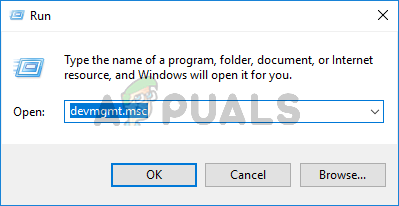
పరికర నిర్వాహికిని తెరవడానికి devmgmt.msc అని టైప్ చేసి ఎంటర్ నొక్కండి
- మీ రేజర్ పరికరం సరిపోయే వర్గాన్ని విస్తరించండి మరియు పరికరంలోనే కుడి క్లిక్ చేయండి.
- ఎంచుకోండి “పరికరాన్ని అన్ఇన్స్టాల్ చేయండి” రేజర్ పరికరం కోసం డ్రైవర్ను తొలగించడానికి జాబితా నుండి.
- ఇప్పుడు, నుండి రేజర్ సినాప్స్ పాత వెర్షన్ను డౌన్లోడ్ చేయండి ఇక్కడ .
- డౌన్లోడ్ పూర్తయిన తర్వాత, ఇన్స్టాలేషన్ను ప్రారంభించడానికి ఎక్జిక్యూటబుల్పై క్లిక్ చేయండి.
- మీ కంప్యూటర్లో ఈ పరికరాన్ని ఇన్స్టాల్ చేయడానికి ఆన్-స్క్రీన్ సూచనలను అనుసరించండి మరియు సమస్య ఇంకా కొనసాగుతుందో లేదో తనిఖీ చేయండి.
పరిష్కారం 6: ప్రత్యామ్నాయ సంస్థాపన
ప్రత్యామ్నాయ సంస్థాపన యొక్క విధానాన్ని అనుసరించడం ద్వారా సమస్యను కొన్నిసార్లు పరిష్కరించవచ్చు, దీనిలో మేము మొదట రేజర్ సినాప్స్కు బదులుగా రేజర్ సరౌండ్ను ఇన్స్టాల్ చేసి, రేజర్ సరౌండ్ ఇన్స్టాలేషన్కు జతచేయబడినప్పుడు రేజర్ సినాప్స్ని ఇన్స్టాల్ చేస్తాము. ఇది తప్పుగా అమలు చేయదగిన సమస్యలను తొలగించడానికి సహాయపడుతుంది మరియు ఇది ఈ సమస్యను పరిష్కరించవచ్చు. దాని కోసం:
- నొక్కండి “విండోస్” + “R” రన్ ప్రాంప్ట్ తెరిచి టైప్ చేయడానికి “Appwiz.cpl”.

Appwiz.cpl అని టైప్ చేసి, ఇన్స్టాల్ చేసిన ప్రోగ్రామ్ల జాబితాను తెరవడానికి ఎంటర్ నొక్కండి
- అనువర్తన నిర్వహణ విండోను ప్రారంభించడానికి ఎంటర్ నొక్కండి మరియు మీరు కనుగొనే వరకు స్క్రోల్ చేయండి రేజర్ సినాప్సే జాబితాలో ప్రోగ్రామ్.
- ఈ ప్రోగ్రామ్పై కుడి క్లిక్ చేసి ఎంచుకోండి “అన్ఇన్స్టాల్ చేయి” మీ కంప్యూటర్ నుండి తీసివేయడానికి.

రేజర్ సినాప్స్ని అన్ఇన్స్టాల్ చేస్తోంది
- సెటప్ ఇప్పుడు మీ కంప్యూటర్ నుండి సాఫ్ట్వేర్ను తొలగించడంలో మీకు మార్గనిర్దేశం చేస్తుంది.
- కోసం అదే చేయాలని నిర్ధారించుకోండి రేజర్ కోర్ మరియు మీరు మీ కంప్యూటర్లో ఇన్స్టాల్ చేసిన ఇతర రేజర్ ప్రోగ్రామ్.
- అలాగే, ఈ వ్యాసంలో పేర్కొన్న మొదటి పరిష్కారాన్ని ఉపయోగించి రేజర్ డైరెక్టరీలను క్లియర్ చేయండి.
- మేము మా కంప్యూటర్లో ఉపయోగిస్తున్న రేజర్ పరికరానికి పరికర డ్రైవర్ను కూడా అన్ఇన్స్టాల్ చేస్తాము.
- నొక్కండి ‘విండోస్’ + “R” రన్ ప్రారంభించడానికి మరియు టైప్ చేయడానికి “Devmgmt.msc” పరికర నిర్వహణ విండోను అమలు చేయడానికి.
- మీరు ఉపయోగిస్తున్న రేజర్ పరికరం యొక్క వర్గాన్ని విస్తరించండి మరియు మీ పరికరంలో కుడి క్లిక్ చేయండి.
- పై క్లిక్ చేయండి “పరికరాన్ని అన్ఇన్స్టాల్ చేయండి” రేజర్ పరికరం కోసం డ్రైవర్ను తొలగించడానికి జాబితాలోని ఎంపిక.
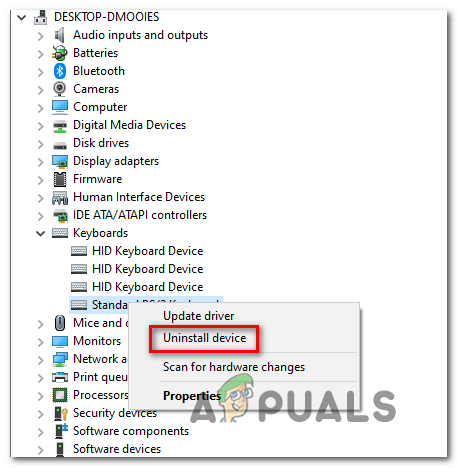
పరికరాన్ని అన్ఇన్స్టాల్ చేస్తోంది
- ఇప్పుడు మేము మునుపటి డ్రైవర్లు మరియు సాఫ్ట్వేర్లను అన్ఇన్స్టాల్ చేసాము, మేము పేర్కొన్న ప్రత్యామ్నాయ మార్గంలో రేజర్ సినాప్స్ని ఇన్స్టాల్ చేసే దిశగా వెళ్ళవచ్చు.
- నుండి రేజర్ సరౌండ్ను డౌన్లోడ్ చేయండి ఇక్కడ మరియు డౌన్లోడ్ చేయబడిన ఎక్జిక్యూటబుల్ను అమలు చేయండి.
- మీరు దీన్ని అమలు చేసిన తర్వాత, సరౌండ్ సాఫ్ట్వేర్తో పాటు రేజర్ సినాప్స్ని ఇన్స్టాల్ చేయమని కూడా ఇది మిమ్మల్ని అడుగుతుంది.
- ప్రతిదీ అంగీకరించి, మీ కంప్యూటర్లో క్రొత్త ఫైల్లను నవీకరించడానికి మరియు ఇన్స్టాల్ చేయడానికి అనుమతించండి.
- వ్యవస్థాపించిన తర్వాత, పైన చెప్పిన విధంగానే, రేజర్ సరౌండ్ను అన్ఇన్స్టాల్ చేయండి, కాని రేజర్ సినాప్స్ని తొలగించవద్దు.
- ఇది సమస్యను పరిష్కరించాలి, ఈ ప్రత్యామ్నాయ సంస్థాపన మార్గం మీ కోసం లోపాన్ని తొలగిస్తుందో లేదో నిర్ధారించుకోండి.
పరిష్కారం 7: నవీకరణను పట్టుకోండి
ఈ పరిస్థితిలో వర్తించే మరో ప్రత్యామ్నాయం ఏమిటంటే, రేజర్ సినాప్సే ఇన్స్టాలర్ మొదట ప్రారంభమైనప్పుడు దాన్ని నవీకరించకుండా నిరోధించడం. అందువల్ల, ఈ దశలో, మేము మొదటిసారి నవీకరణను మూసివేస్తాము మరియు ఆ తర్వాత దాన్ని నవీకరించడానికి ప్రయత్నిస్తాము. దాని కోసం:
- మీరు మీ కంప్యూటర్లో రేజర్ సినాప్సే 2 ని ఇన్స్టాల్ చేసిన తర్వాత, అది అప్డేట్ అవ్వడం ప్రారంభిస్తుంది.
- నొక్కండి “విండోస్” + “R” మరియు టైప్ చేయండి “Taskmgr” టాస్క్ మేనేజర్ను ప్రారంభించడానికి.
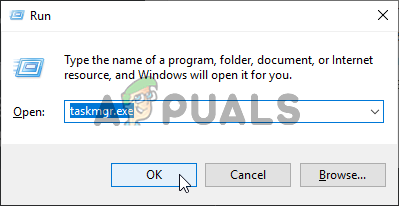
టాస్క్ మేనేజర్ను నడుపుతోంది
- ప్రాసెస్ టాబ్లో, రేజర్ అప్డేట్ మేనేజర్పై క్లిక్ చేసి, ఎంచుకోండి “ఎండ్ టాస్క్” నవీకరణ ప్రక్రియ నుండి రద్దు చేయడానికి బటన్.

టాస్క్ మేనేజర్లో టాస్క్ను ముగించండి
- ఇప్పుడు, కొంత సమయం వేచి ఉండి, సినాప్స్ సాఫ్ట్వేర్ను ప్రారంభించండి.
- సాఫ్ట్వేర్ ఇప్పుడు మిమ్మల్ని అప్డేట్ చేయమని అడుగుతుంది మరియు మీరు నవీకరణను అంగీకరించవచ్చు.
- నవీకరణ వర్తింపజేసిన తర్వాత, మీ కంప్యూటర్లో సమస్య ఇంకా కొనసాగుతుందో లేదో తనిఖీ చేయండి.
పరిష్కారం 8: కొన్ని ఫైళ్ళను తొలగిస్తోంది
కొన్ని సందర్భాల్లో, రేజర్ ఫైళ్ళను తిరిగి ప్రారంభించడం ద్వారా లోపం పరిష్కరించబడుతుంది. ఇది రేజర్ ఫైళ్ళతో ఏదైనా అవినీతి లేదా తప్పు కాన్ఫిగరేషన్ సమస్యలను వదిలించుకోవచ్చు మరియు రేజర్ సినాప్స్ తెరవని లోపాన్ని తొలగించడంలో మాకు సహాయపడుతుంది. దాని కోసం:
- నొక్కండి “విండోస్” + 'IS' ఫైల్ ఎక్స్ప్లోరర్ను తెరవడానికి.
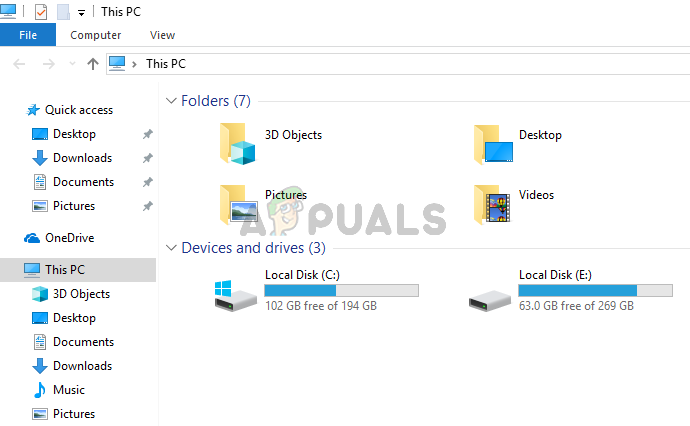
ఫైల్ ఎక్స్ప్లోరర్ తెరుచుకుంటుంది
- ఫైల్ ఎక్స్ప్లోరర్లో, కింది స్థానానికి నావిగేట్ చేయండి.
సి: ప్రోగ్రామ్ ఫైళ్ళు (x86) రేజర్
- మీరు సాఫ్ట్వేర్ ఇన్స్టాల్ కోసం అనుకూల స్థానాన్ని ఎంచుకుంటే ఈ స్థానం మారవచ్చు.
- బదులుగా ఈ ఫోల్డర్ లోపల ఉన్న ప్రతిదాన్ని ఎంచుకోండి RzSynapse.exe.
- ఎంచుకున్న ఫైళ్ళను తొలగించండి మరియు దానిని తొలగించమని ప్రాంప్ట్ నిర్ధారించండి.
- పై డబుల్ క్లిక్ చేయండి RzSynapse.exe మరియు ఇది ప్రారంభించిన తర్వాత తొలగించిన ఈ ఫైల్లన్నింటినీ స్వయంచాలకంగా భర్తీ చేస్తుంది.
- ఇలా చేసిన తర్వాత సమస్య కొనసాగుతుందో లేదో తనిఖీ చేయండి.
పరిష్కారం 9: సినాప్స్ ప్రాసెస్ల నుండి మూసివేయడం
కొన్ని సందర్భాల్లో, నేపథ్య సిన్పేస్ ప్రక్రియలు సినాప్సే అనువర్తనం సరిగ్గా పనిచేయకుండా నిరోధించగలవు. కాబట్టి, ఈ దశలో, మేము మొదట ఈ ప్రక్రియలను టాస్క్ మేనేజర్ నుండి మూసివేసి, ఆపై దాన్ని అమలు చేస్తాము. దాని కోసం:
- నొక్కండి “విండోస్” + “R” రన్ ప్రాంప్ట్ తెరిచి టైప్ చేయడానికి “Taskmgr”.
- పై క్లిక్ చేయండి “ప్రక్రియలు” టాబ్ ఆపై నేపథ్యంలో సినాప్స్ రన్నింగ్ పై క్లిక్ చేయండి.
- పై క్లిక్ చేయండి “ఎండ్ టాస్క్” ఈ ప్రక్రియలను తొలగించడానికి బటన్.

టాస్క్ మేనేజర్లో టాస్క్ను ముగించండి
- కుడి క్లిక్ చేయండి “సినాప్స్” అప్లికేషన్ ఆపై ఎంచుకోండి “నిర్వాహకుడిగా రన్ చేయండి” ఎంపిక.
- అలా చేయడం మీ సాఫ్ట్వేర్తో సమస్యను పరిష్కరించిందో లేదో తనిఖీ చేయండి.
పరిష్కారం 10: తప్పిపోయిన డ్రైవర్లను వ్యవస్థాపించడం
రేజర్ సినాప్స్ తెరవలేకపోతున్నందున మీ కంప్యూటర్లో కొంతమంది మూడవ పార్టీ డ్రైవర్లు తప్పిపోయే అవకాశం ఉంది. కాబట్టి, ఈ దశలో, తప్పిపోయిన డ్రైవర్లను వ్యవస్థాపించడానికి మేము మూడవ పక్ష అనువర్తనాన్ని ఉపయోగిస్తాము. దాని కోసం:
- డౌన్లోడ్ డ్రైవర్ ఈజీ మీ కంప్యూటర్లో.
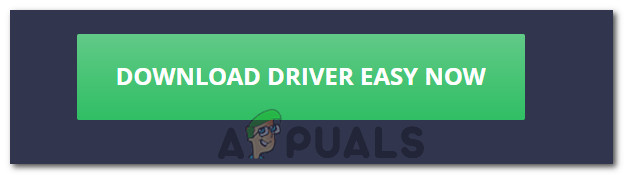
డ్రైవర్ సులువుగా డౌన్లోడ్ చేసుకోండి
- డౌన్లోడ్ చేయబడిన ఎక్జిక్యూటబుల్ను అమలు చేయండి మరియు మీ కంప్యూటర్లో సాఫ్ట్వేర్ను ఇన్స్టాల్ చేయండి.
- చెక్ను అమలు చేసి, మీ కంప్యూటర్లో తప్పిపోయిన డ్రైవర్లు ఉన్నాయా అని చూడండి.
- తప్పిపోయిన ఈ డ్రైవర్లను ఇన్స్టాల్ చేసి, ఆపై వాటిని సాఫ్ట్వేర్ను ఉపయోగించి మానవీయంగా లేదా స్వయంచాలకంగా ఇన్స్టాల్ చేయండి.
- తప్పిపోయిన డ్రైవర్లన్నింటినీ ఇన్స్టాల్ చేసిన తర్వాత, సమస్య ఇంకా కొనసాగుతుందో లేదో తనిఖీ చేయండి.